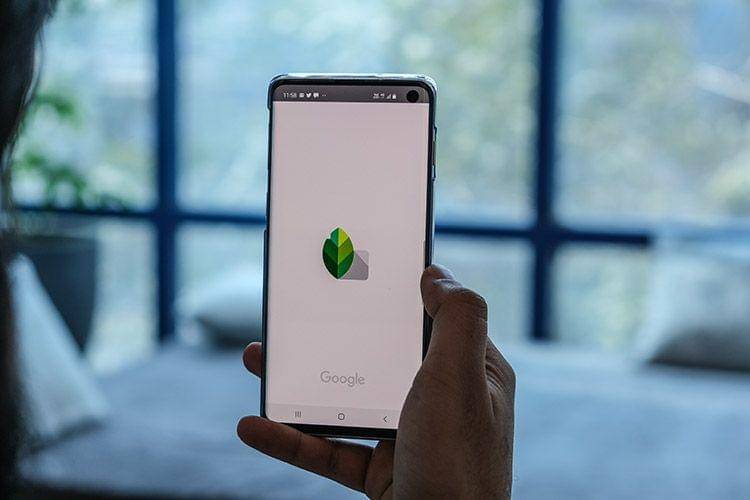Ada banyak pilihan aplikasi edit foto. Salah satunya yang paling populer adalah Snapseed. Aplikasi ini berhasil memperoleh lebih dari 100 juta unduhan di Google Playstore sejak dirilis pertama kali pada 6 Desember 2012.
Dengan menguasai trik Snapseed, dijamin foto-fotomu akan lebih kece dibanding sebelumnya. Banyak selebgram yang menggunakan aplikasi ini juga loh.
Apa saja trik edit foto Snapseed yang perlu kamu coba? Pelajari lebih dahulu lewat artikel berikut ini. Jangan lupa dipraktikkan, ya!